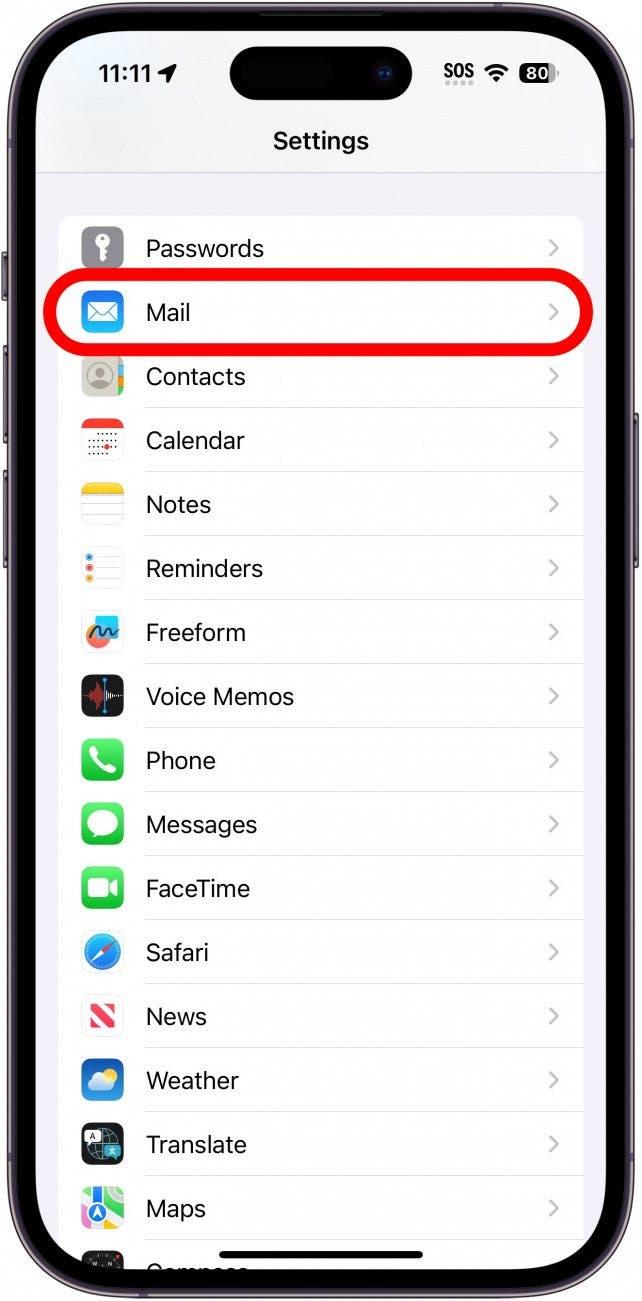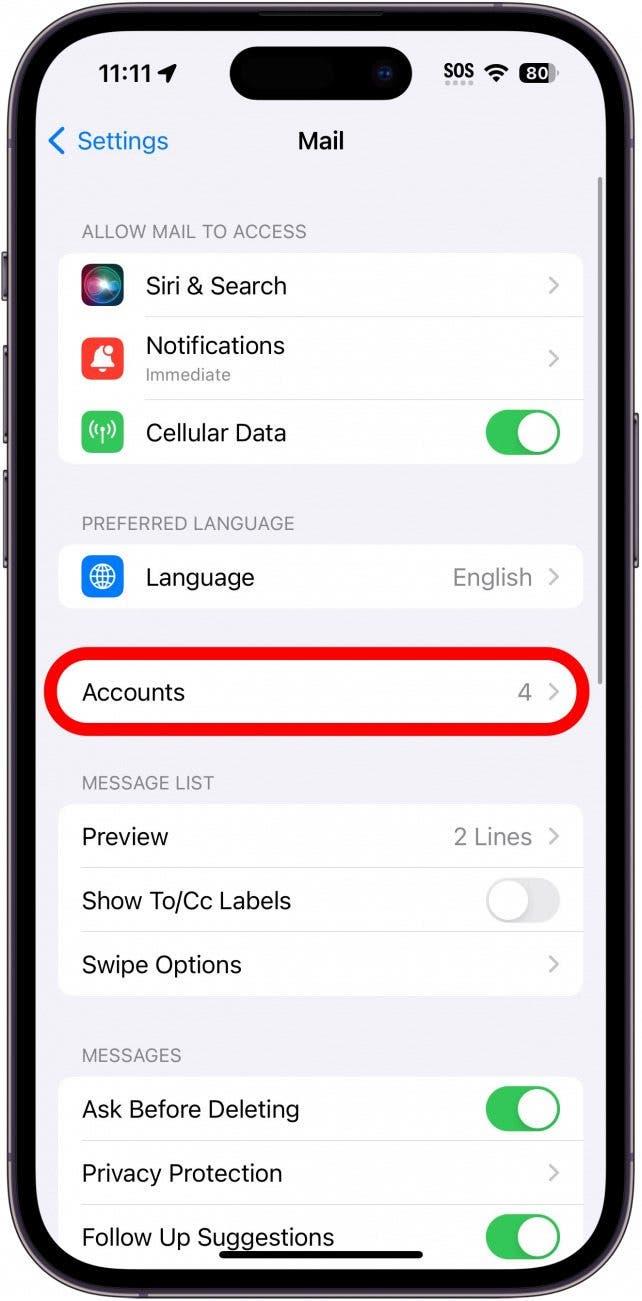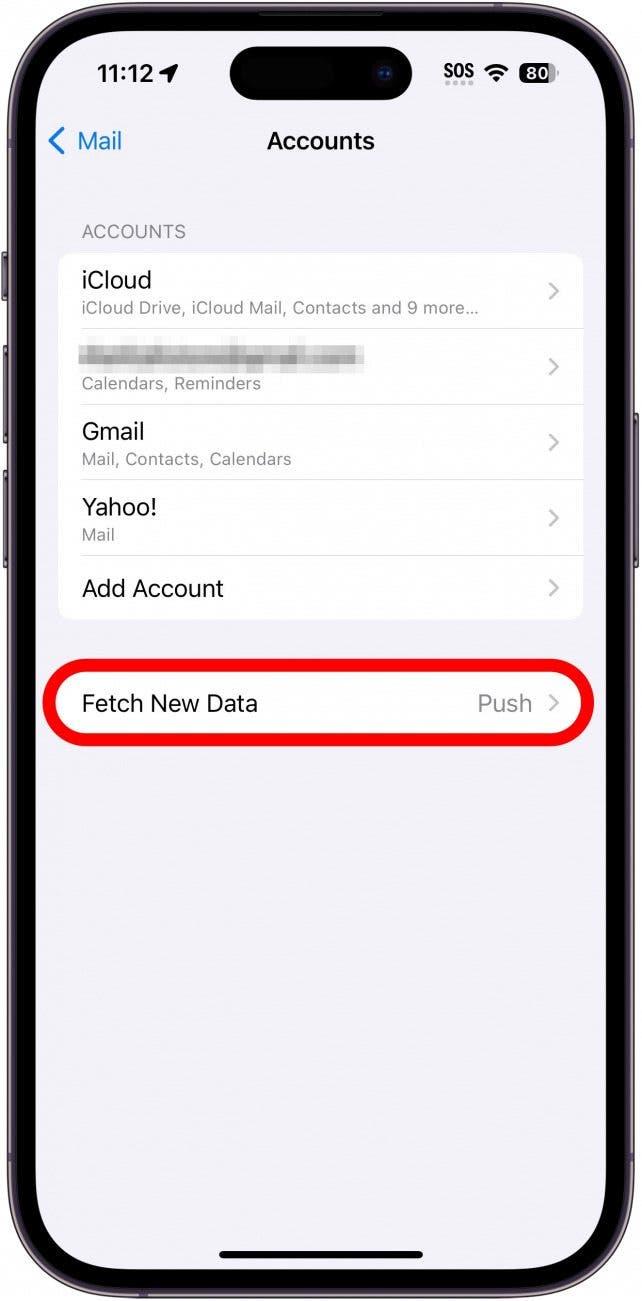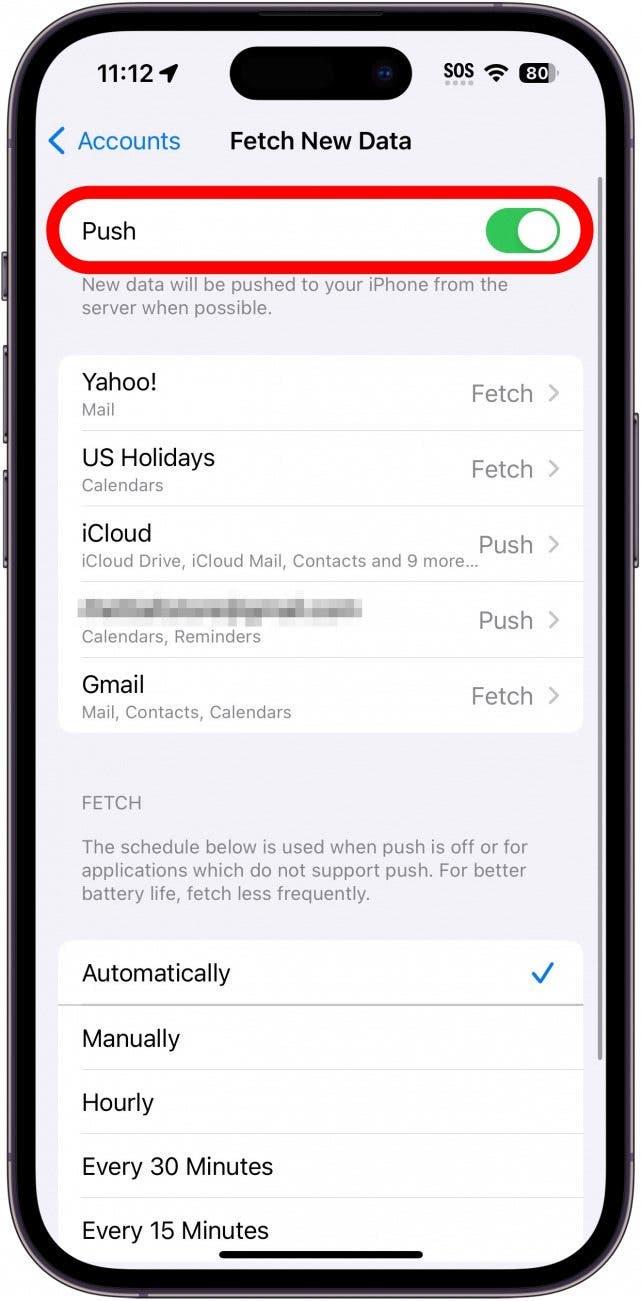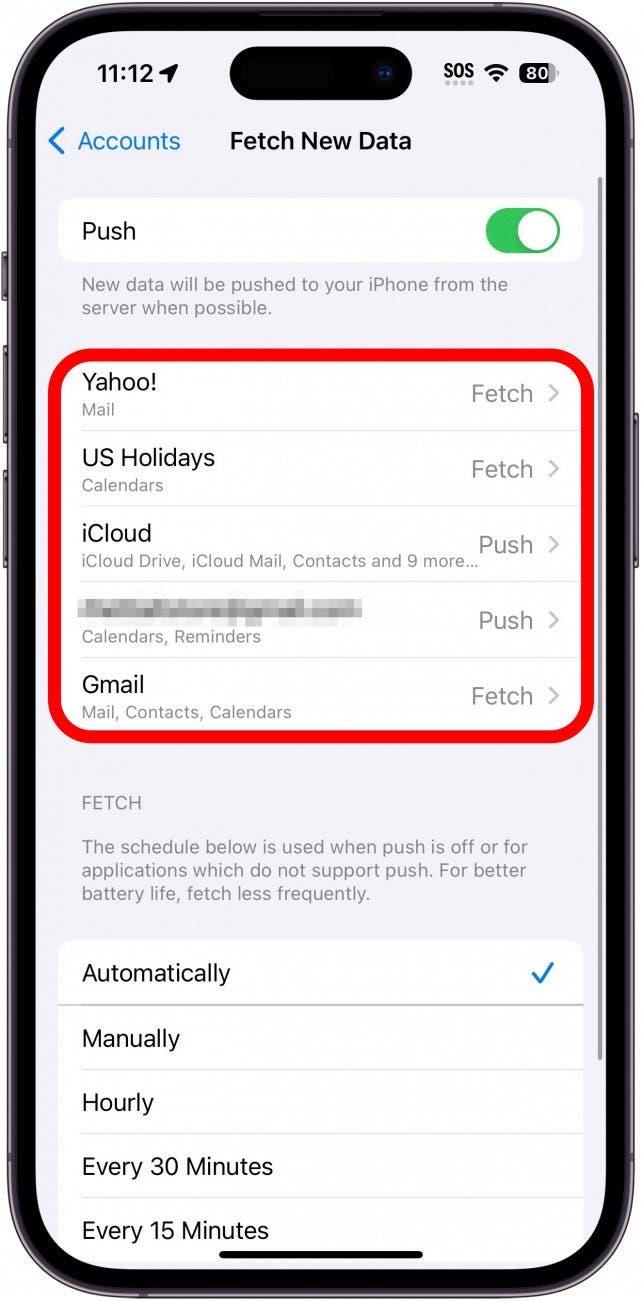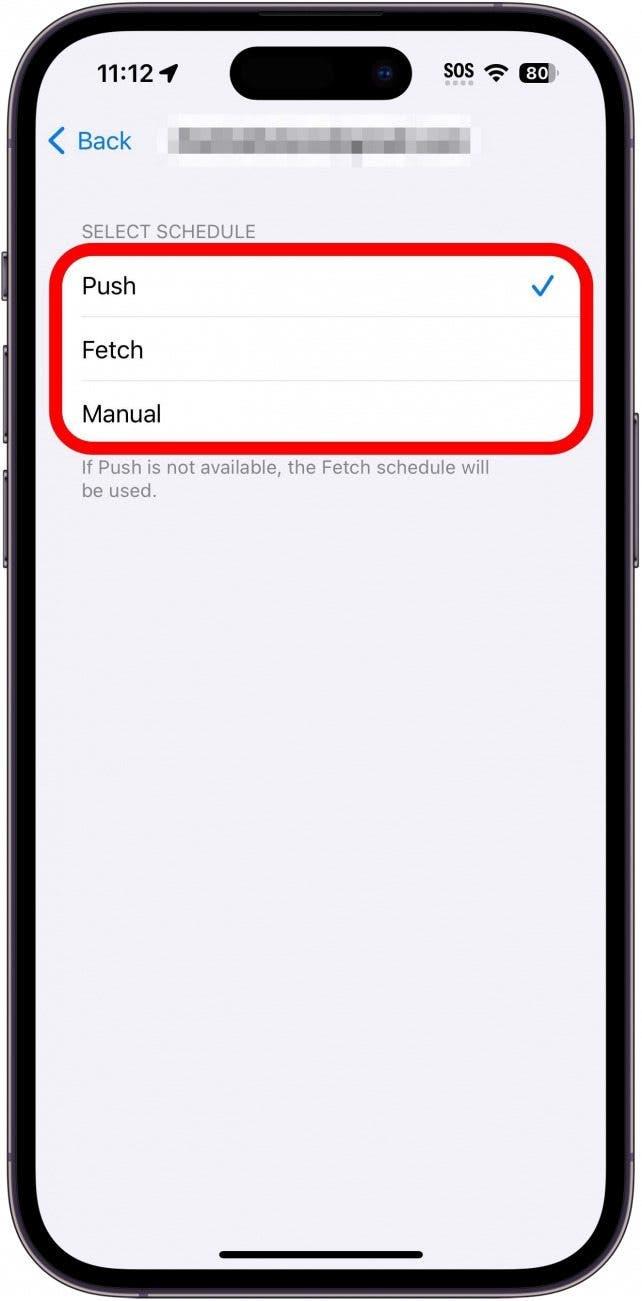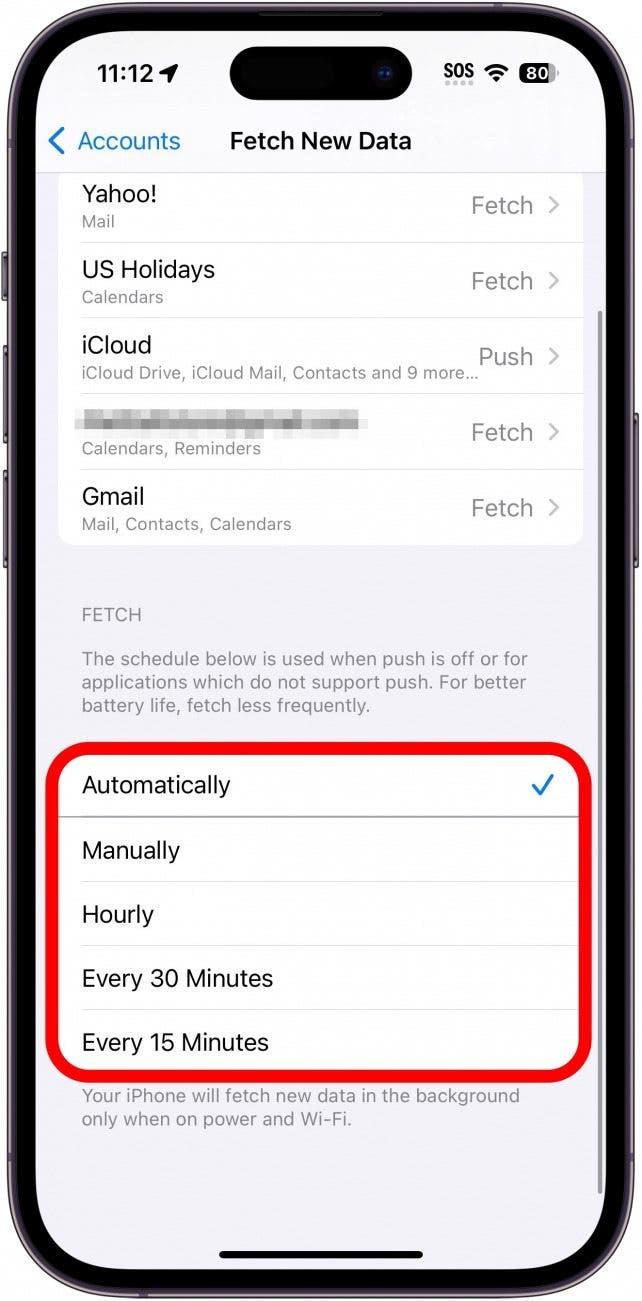Por defecto, su iPhone o iPad comprobará continuamente si hay correo nuevo y lo «empujará» inmediatamente a su dispositivo como una notificación. Esto garantiza que reciba los nuevos correos electrónicos tan pronto como lleguen. Sin embargo, el ajuste Push también puede acabar consumiendo más batería, ya que su dispositivo está comprobando continuamente si hay correos nuevos. A continuación le explicamos cómo cambiar la configuración Push a Fetch y ahorrar un poco más de batería.
Por qué le encantará este consejo:
- Ahorre batería comprobando si hay nuevos correos electrónicos sólo cuando los necesite.
- Busque correos electrónicos únicamente cuando esté conectado a una red Wi-Fi y evite consumir sus datos celulares.
Push vs Fetch en iPhone & iPad
Requisitos del sistema
Este consejo funciona en iPhones y iPads con iOS/iPadOS 15 y versiones posteriores. Descubra cómo actualizar iOS o iPadOS al software más reciente.
Cuando la opción Push está activada, las actualizaciones de información se envían a su dispositivo iOS a medida que su proveedor las recibe. Sin embargo, dejar Push activado todo el tiempo consume batería. A menos que necesite que sus correos electrónicos le lleguen inmediatamente, debería desactivar Push y utilizar Fetch, lo que significa que su iPhone comprobará periódicamente si hay mensajes. Para obtener más consejos sobre cómo ahorrar batería en el iPhone y el iPad, asegúrese de suscribirse a nuestro boletín gratuito Tip of the Day. A continuación le explicamos cómo ahorrar batería configurando la frecuencia de Fetch para el correo:
 Descubra las funciones ocultas de su iPhoneObtenga un consejo diario cada día (con capturas de pantalla e instrucciones claras) para que pueda dominar su iPhone en sólo un minuto al día.
Descubra las funciones ocultas de su iPhoneObtenga un consejo diario cada día (con capturas de pantalla e instrucciones claras) para que pueda dominar su iPhone en sólo un minuto al día.
- Abra Ajustes y pulse Correo.

- Seleccione Cuentas.

- Pulse Obtener nuevos datos.

- Si Push está activado, pulse el conmutador para desactivarlo.

- En su lugar, también puede ajustar la configuración de cuentas de Correo individuales.

- Tras elegir una cuenta, pulse Push, Fetch o Manual. Esto permitirá que algunas cuentas de correo se actualicen con más frecuencia si es necesario.Algunos correos (como Yahoo y Gmail) no tienen la opción de utilizar Push y sólo pueden Fetch emails.

- En la sección Fetch, seleccione la frecuencia con la que desea que su dispositivo compruebe si hay correo. Sus opciones son Cada 15 minutos, Cada 30 minutos, Cada hora, Manualmente o Automáticamente. Automáticamente se diferencia de las otras opciones en que sólo comprobará si hay correo cuando su dispositivo esté enchufado y conectado a Wi-Fi.

Esto ayudará a conservar la duración de la batería al buscar el correo con menos frecuencia. Cuanto mayor sea el intervalo, más batería ahorrará. Si no recibe correos electrónicos en el iPhone, los ajustes anteriores podrían ser la causa, en cuyo caso, le recomendaría volver a activar Push. A continuación, eche un vistazo a estos consejos para ahorrar más batería en su iPhone.